
时间:2021-07-24 22:49:12 来源:www.win10xitong.com 作者:win10
我们现在的电脑基本都是安装的win10系统,有时候总会遇到一些奇怪的问题,今天小编就遇到了win10改了系统语言还是乱码的问题,其实不知都还有多少用户遇到了win10改了系统语言还是乱码的问题,我们应当如何处理这个问题呢?我们其实只需要这样操作:1.首先打开控制面板,将查看方式改为小图标。2.接着选择区域就能够轻松的解决了,篇幅有限,下面我们就继续来看看win10改了系统语言还是乱码的详细处理方法。
解决方案如下:
1.首先打开控制面板,将查看模式改为小图标。
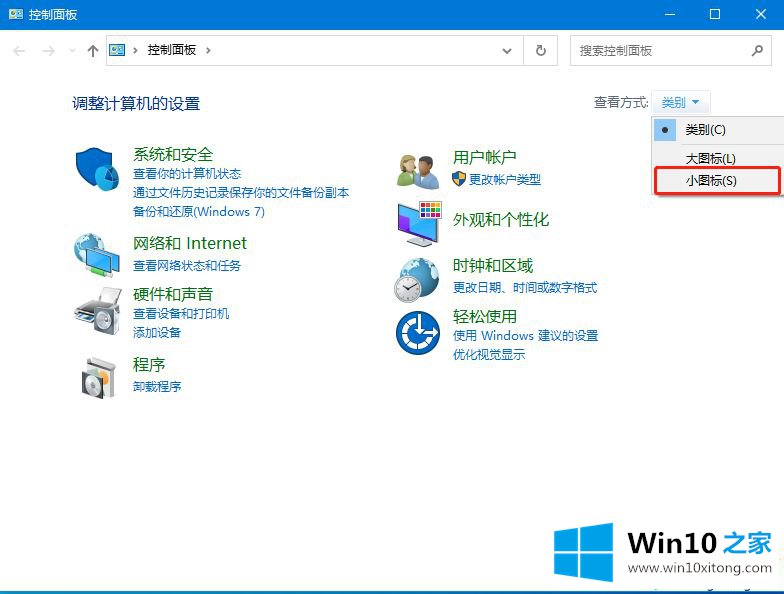
2.然后选择区域。
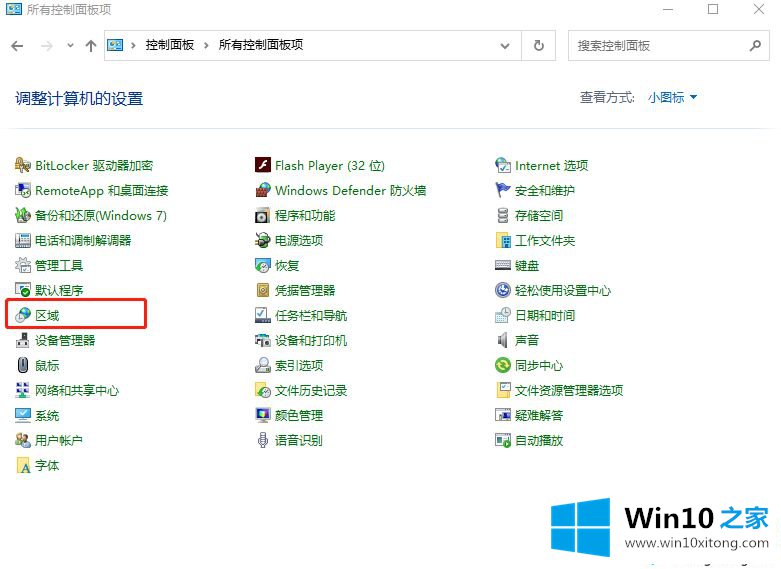
3.在打开的界面中,点击格式,然后将格式内容改为中文。
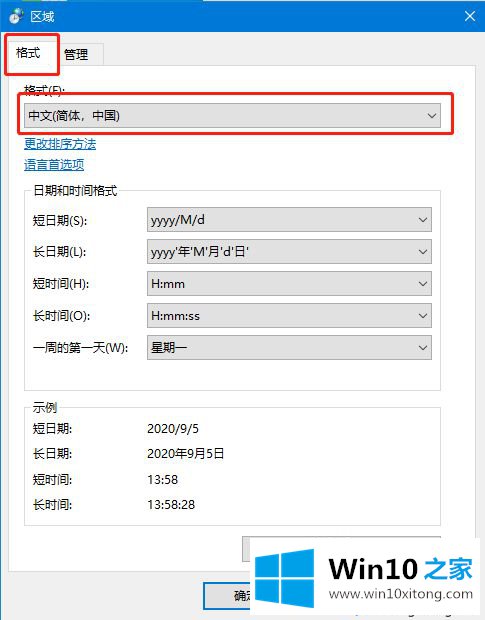
4.再次单击管理,然后单击更改系统区域设置,然后在窗口中将系统区域设置设置为中文,最后单击确定。
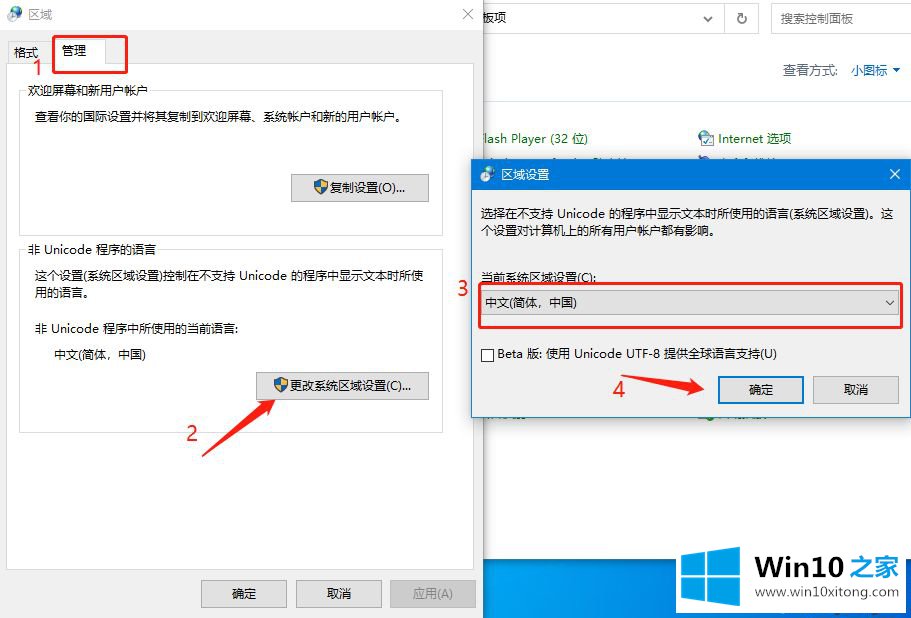
5.如果以上方法不能解决问题,按win R打开,输入regedit打开编辑器。
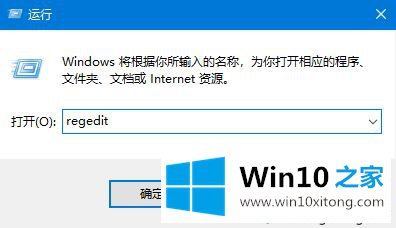
6.然后在打开的界面中,按照下面的路径找到并点击Associated Charset。

7.然后点击右边的ANSI(00)和OEM(FF),将其数值数据改为YES,然后点击OK。
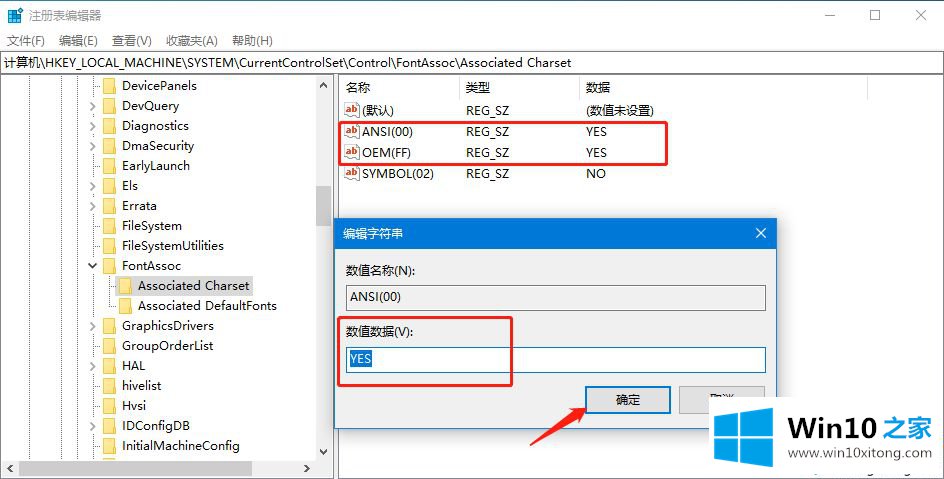
8.如果上述步骤仍然失败,请找到区域设置,并根据以下路径将其数字数据修改为00000804。
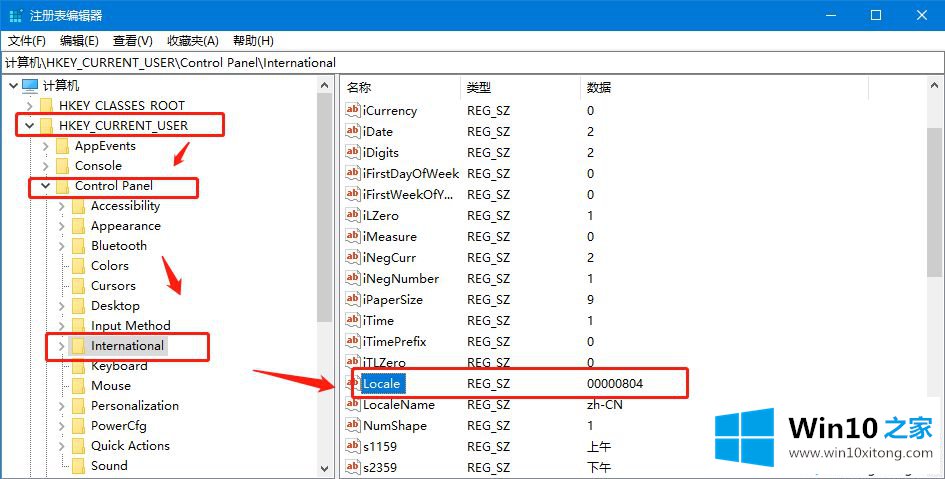
Win10改变了系统语言或者乱码的详细解决方案,可以在这里分享。如果遇到同样的问题,可以按照上面的方法解决。
最后,如果你遇到了win10改了系统语言还是乱码的问题,就可以试试上面的方法解决我们高兴能够在这里帮助到你。